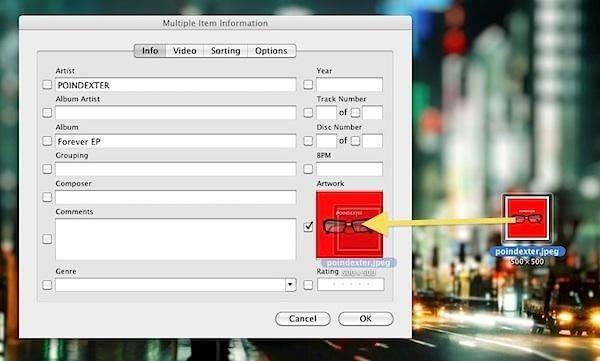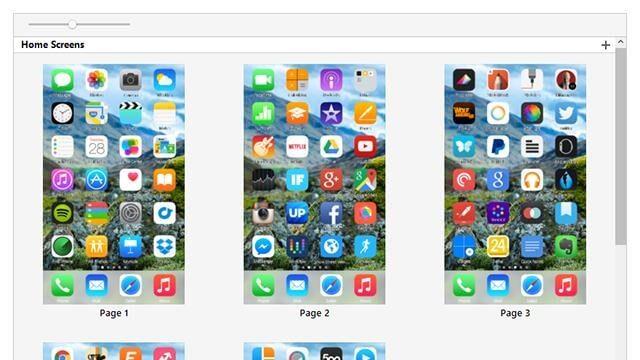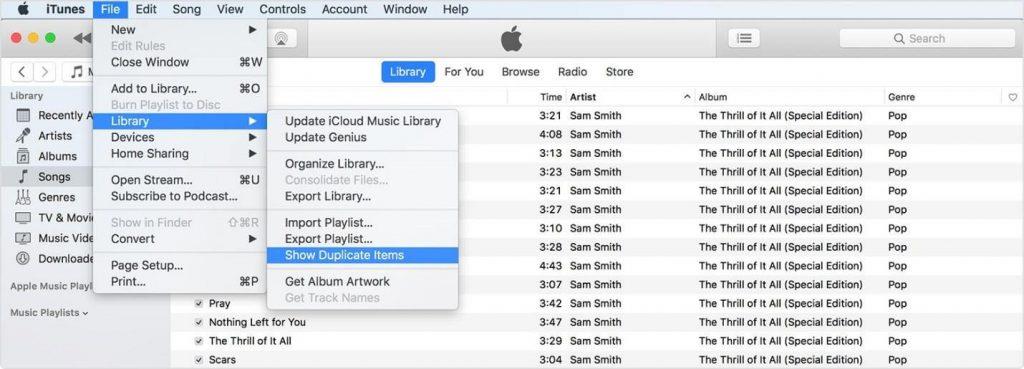Het maakt niet uit welk Apple- apparaat je gebruikt, iTunes is er altijd de kern van geweest. iTunes lijkt misschien een ingewikkelde suite voor het beheren van Apple-apparaten, maar het is supereenvoudig te gebruiken als je meer te weten komt over de interface. iTunes fungeert niet alleen als muziekspeler, maar wordt ook gebruikt om uw Apple-apparaat te bedienen, waar u back-ups kunt maken en herstellen, uw afspeellijsten kunt ordenen, apparaatopslag kunt controleren en nog veel meer dingen kunt doen.
Met elke nieuwe versie van iTunes worden de interface en functies steeds beter. En als je een Apple-maniak bent, zal het beheersen van iTunes altijd een pluspunt zijn. Hier zijn een paar iTunes-tips en -trucs waarmee u het meeste uit deze service kunt halen.
Laten we dus, zonder nog een minuut te verspillen, eens kijken hoe we iTunes binnen de kortste keren onder de knie kunnen krijgen.
Volgende
De meesten van ons gebruiken iTunes voor het maken en organiseren van onze afspeellijsten. Dus in dit geval kan de iTunes Up Next-functie een geweldige optie zijn. Als je geen zin hebt om een hele nieuwe afspeellijst te maken of geen zin hebt om naar elk nummer in de lijst te luisteren, is de Up Next-functie op iTunes een handig alternatief. U kunt de muisaanwijzer op uw muziekbibliotheek plaatsen en op het pictogram met de drie stippen naast de naam van het nummer tikken. Selecteer nu de optie "Toevoegen aan volgende". Herhaal hetzelfde proces en kies alle nummers die je wilt toevoegen aan de "Volgende"-wachtrij, zodat je naar je favoriete nummers kunt luisteren op basis van je stemming.
Lees ook:-
7 Beste iTunes-alternatieven 2021 Als je niet wilt omgaan met de omslachtige iTunes om je muziek op je iPhone, iPad en iPod te beheren, ...
Maak gebruik van opmerkingen
Onthoud Gmail-labels? Labels toevoegen is een geweldige manier om effectief te zoeken in je inbox. Welnu, dat kan ook op iTunes. In de sectie met informatie over nummers heb je misschien de sectie met opmerkingen volledig genegeerd, maar het kan super handig blijken te zijn als je naar iets specifieks zoekt. Je kunt wat creatieve opmerkingen toevoegen in het informatievenster van het nummer, zodat iTunes snellere resultaten kan weergeven wanneer je door je muziek, films en tv-programma's zoekt.
Aangepaste kunstwerken
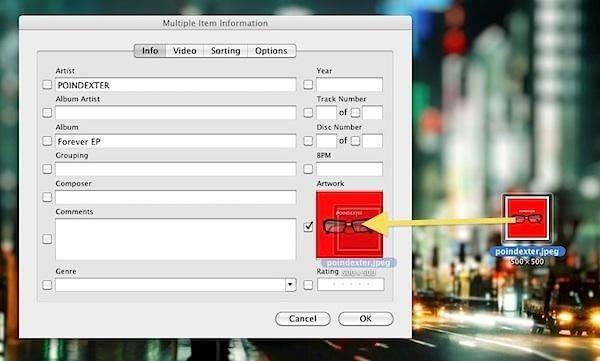
Als je niet wilt dat je iTunes-bibliotheek verstopt raakt met willekeurige kunstwerken, kun je je eigen illustraties uploaden naar het nummer of album. Het enige dat u hoeft te doen, is naar de songinfo gaan en vervolgens het tabblad "Artwork" selecteren. Tik hier op de knop "Artikel toevoegen" en upload een eigen kunstwerk om je favoriete nummer of album weer te geven.
Apps organiseren
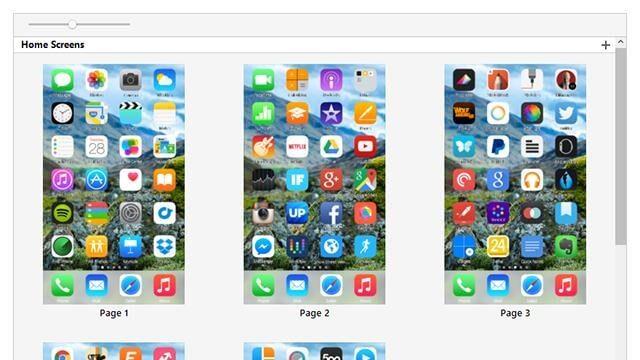
In plaats van uw apps op iPhone of iPad te organiseren, kunt u in plaats daarvan iTunes gebruiken. Of je nu apps wilt toevoegen of verwijderen, hun schermplaatsing wilt regelen of de apps wilt slepen, het is allemaal supereenvoudig op iTunes. Selecteer uw iPhone-naam en ga vervolgens naar het gedeelte 'Apps', waar u de apps op uw apparaat eenvoudig kunt ordenen en ze naar wens kunt verplaatsen.
Zoek naar duplicaten
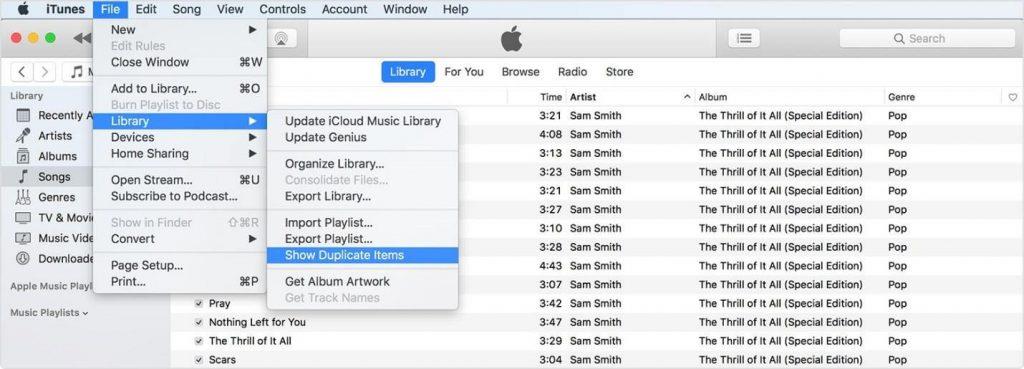
Het vinden en verwijderen van dubbele bestanden is zeker een overhead! Nou, niet op iTunes. Tik op het menu Bestand, selecteer "bibliotheek" en tik vervolgens op "Dubbele items weergeven" zodat u gemakkelijk alle dubbele nummers kunt detecteren zonder handmatig door de hele lijst met nummers te hoeven scrollen.
Lees ook:-
7 Beste dubbele foto-opschoner-apps voor iPhone ... Vind altijd dat uw apparaat te weinig geheugen heeft. Hier zijn enkele dubbele apps voor het opschonen van foto's die u kunnen helpen om ...
Nummers kopiëren naar niet-iOS-apparaten
Android en iOS zijn niet compatibel genoeg, toch? Maar ja, als je nummers van je iTunes-bibliotheek naar een Android-apparaat wilt kopiëren, is dat een fluitje van een cent. Sluit eerst het Android-apparaat aan op uw systeem. Open nu de iTunes-muziekbibliotheek, druk op Control + A om alle nummers te selecteren en vervolgens op Control + C om alle nummers te kopiëren en plak deze nummers op je Android-apparaat door op de toetsencombinatie Control + V te drukken. Dit is een van de snelste manieren om nummers via iTunes naar een niet-iOS-apparaat te kopiëren.
Hier was een korte samenvatting van enkele van de beste iTunes-tips en -trucs waarmee je deze service op de meest productieve manier onder de knie kunt krijgen. Voor andere vragen of feedback kunt u ons pingen door op het opmerkingenveld hieronder te klikken.